
Я здогадуюся, що ви приготували вже свої файли, щоб закинути на хостинг і запустити, нарешті свій блог! Чи не так? А, може, приготувати нічого не вийшло, адже ви чули, що на вордпресс встановлюється блог за 5 хвилин? Ну, десь так воно і є! Тоді давайте ми з вами це і зробимо разом, тобто Завантажити нову версію WordPress і «закинемо» її на ваш хостинг через FTP-доступ. Домовилися? У підсумку ми повинні отримати свій сайт.
style = "display: block"
data-ad-client = "ca-pub-8243622403449707"
data-ad-slot = "1319308473"
data-ad-format = "auto">
На скріншотах представлений хостинг Макхост.
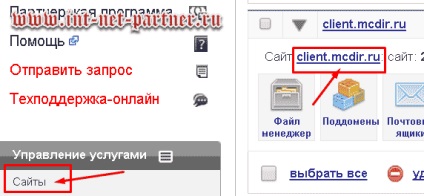
Далі, трохи нижче, в цьому ж меню, натискаємо по «База даних». На що з'явилася сторінці ми бачимо свою базу й тисне на сіру «бочку з золотом».
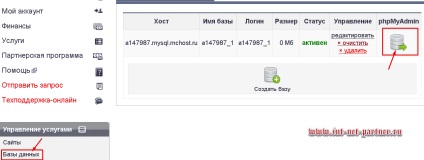
У підсумку ми повинні потрапити на сторінку phpMyAdmin:
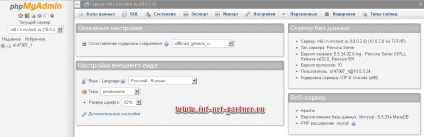
Де ми можемо творити зі своєю базою все, що захочемо. Але зараз ми цього робити не будемо, тому що база у нас ще порожня.
Нам потрібно зараз завантажити файли Ворд Преса. Для цього буде потрібно зробити наступні кроки:
- Зайти на офіційний сайт WP і завантажити свіжий дістрібютів движка;
- Завантажити інсталяційний пакет файлового менеджера і встановити його;
- Завантажити файли WordPress на хостинг;
- Провести установку сайту на сервер.
Тепер все це докладніше.
Викачуємо свіжий дистрибутив WP
Заходимо на ru.wordpress.org і натискаємо кнопку «Завантажити WordPress»:

Далі повинна початися стрибка архіву. У кожного це може відбуватися по-різному, в залежності від того, яким браузером ви користуєтеся, і які налаштування ви в нього внесли. У мене, наприклад, з'являється таке віконце:
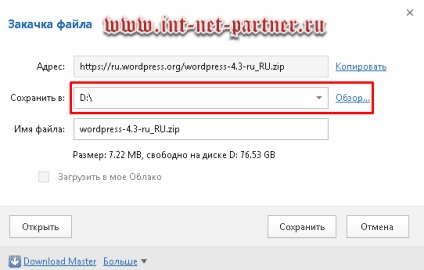
В якому я вибираю папку для збереження файлів і натискаю «Зберегти». У вас може бути щось подібне.
Коли стрибка закінчиться, знаходимо скачаний архів і розпаковуємо його. Повинна утворитися папка типу wordpress-4.2.4-ru_RU (цифри можуть відрізнятися в залежності від номера версії «движка») Заходимо в цю папку. Всередині є файл wp-config-sample.php. Нам потрібно його перейменувати на wp-config.php. Вийшло? Добре! Ходімо далі.
Отже, йдемо далі. Після імені бази вписуємо користувача для неї:
Наступна сходинка - це пароль до БД:
Звичайно ж, записуємо свій, замінивши запис password_here.
на багатьох хостингах залишається незмінною. На mchost вона приймає свій вид. Про це вам скаже підтримка. Тому в своєму файлі я вписую a123456.mysql.mchost.ru замість localhost. А ви запитуйте по онлайн-допомоги.
Тепер файл конфігурації готовий. Зберігаємо його в тому ж місці, де він був.
Файли движка у нас готові до завантаження на сервер.
установка сайту
Момент завантаження сайту на хостинг через ftp ми опустимо, тому що я дуже докладно про це писав у статті «Як завантажити сайт на хостинг через ftp? »
Після того як ви завантажили всі файли WordPress на хостинг - починаємо його установку.
На завантажившись сторінці все уважно читаємо і натискаємо «Вперед».

На наступній сторінці заповнюємо всі поля:
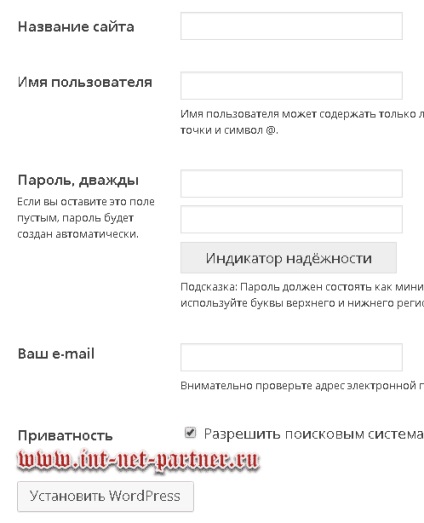
Коли побачите таке привітання:
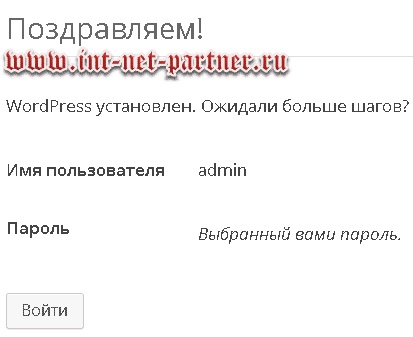
Тоді знайте, що сайт у вас уже встановлений, з чим я вас і вітаю! Залишається на нього тільки зайти. Натискаємо кнопку «Увійти».
Буде потрібно ввести логін і пароль, які ми тільки що вказували. В результаті потрапляємо в «адмінку» веб-ресурсу.
Я вам показав наочно один із способів як створити сайт самому, при цьому абсолютно безкоштовно!
Даний відеурок складається з 4-х частин:
- Введення поняття домену і хостингу;
- Купівля домена. Де знайти вигідну пропозицію;
- Який хостинг краще купити;
- Установка системи управління сайтом (CMS) WordPress.
Домени за 99 рублів Хостинг timeweb
Таймвеб - непоганий хостинг, але на даний момент є хостинги, які за багатьма показниками краще. Наприклад, Макхост - дуже якісний, швидкий і надійний, підтримка завжди онлайн супер! Зараз йде акція - 3 місяці безкоштовно. Введіть промокод int-net-partner і тестируйте хостинг аж 3 місяці!
А поки все! А ви вже створили свій проект в Інтернеті?
Рекомендую прочитати наступні корисні статті:
Добрий вечір Олександр!
Трохи про себе, в загальному я близько 20 років займаюся ІТ технологіями, починав, коли Windows була операційною системою, працювало як додаток під DOS, років 10 працював, писав ПО,
С ++, VC ++, VB, VBA, SQL, це довга історія, можна ціле твір написати.
Приблизно рік тому вирішив зайнятися фрілансом, в сенсі працювати на себе, а не дядька, просто у нас я маю введу України, в будь-якій солідній компанії, не має значення, що роблять сайти або ПО, директора в основному Американці, просто наші програмісти це дешева раб . сила, в будь-цивил. країні програміст Пола в 10 разів більше ніж у нас, чесно кажучи не хочу «виражатися», просто бісить.
Вирішив спробувати організувати в мережі свій бізнес, + я ще й не поганий дизайнер, не вистачає просто тлумачного наставника, саме в серверних технологіях, база знань у мене величезна, не вистачає людини який правильно направить в цьому напрямку!
Забув про свої сайти написати, у мене є кілька майже готових сайту, треба просто до розуму довести!